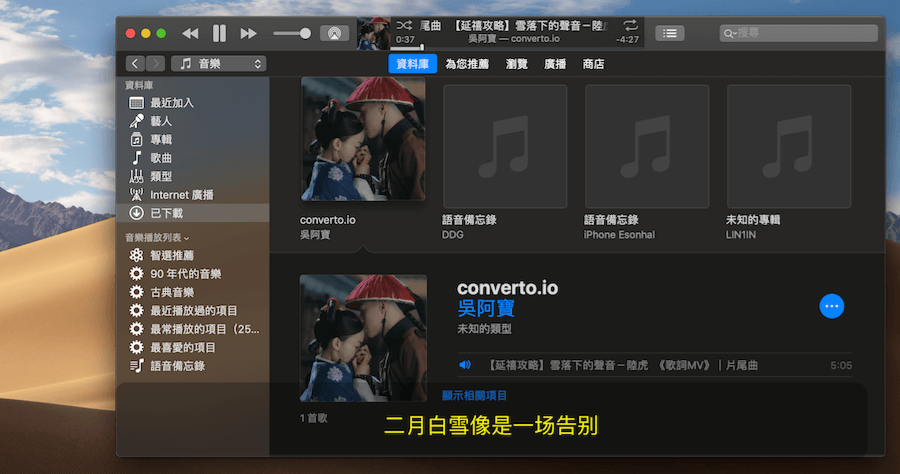
Mac 如何邊播放音樂邊顯示歌詞呢?覺得 iTunes 的歌詞顯示視窗很礙眼嗎?之前分享過 LyricsX 讓 iTunes 及 Spotify 顯示浮動歌詞,今天同樣要來分享一款工具名為「DynamicLyrics」可以在 iTunes 播放音樂的前提下,動態顯示歌詞,支援工具列歌詞顯示及桌面浮動視窗顯示、歌詞自動偵測下載等功能,免費開源工具 Mac 使用者免費下載使用,喜歡邊工作邊 K 歌的使用者趕緊下載一波吧!
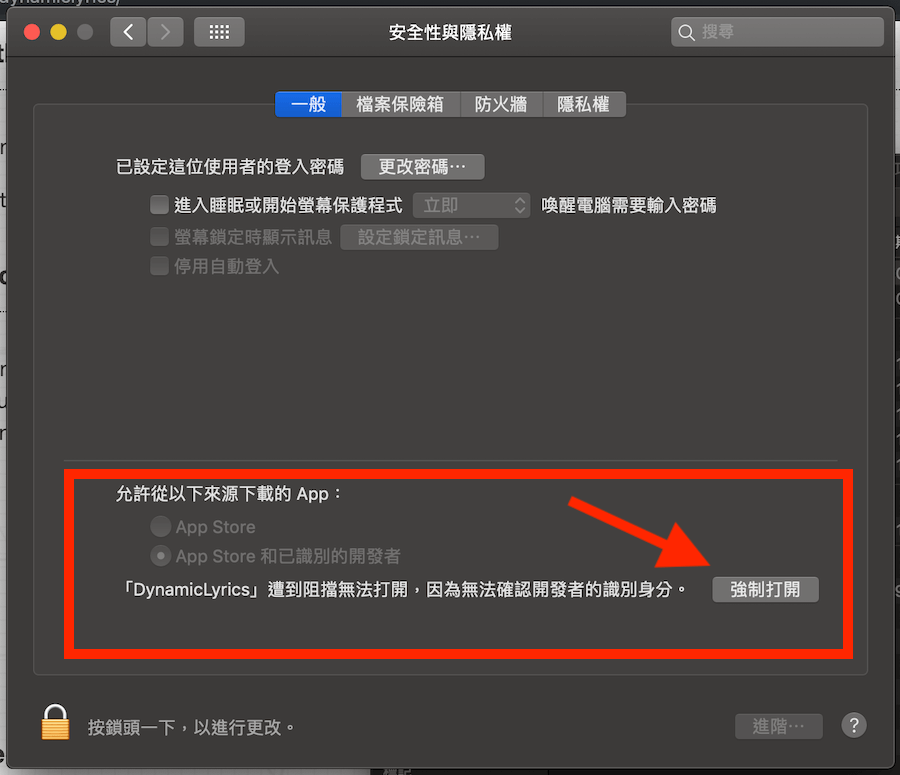
△ 下載後解壓縮開啟,因為並不是在 App Store 下載的 App,因此要先到「設定」>「安全性與隱私」>「強制打開」來開啟 DynamicLyrics。(文末下載)
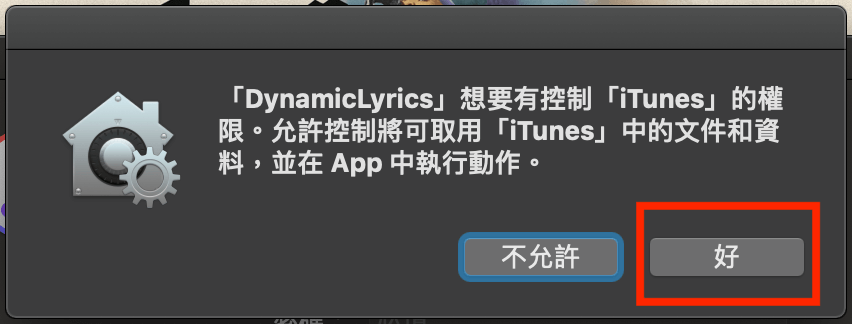
△ 開啟 DynamicLyrics 之後,再開啟 iTunes,然後會看到上方的提示,這個提示簡單來說就是允許 DynamicLyrics 可以取用 iTunes 的音樂,才有辦法自動偵測音樂、歌曲名稱等資訊,按下「好」才能繼續使用。
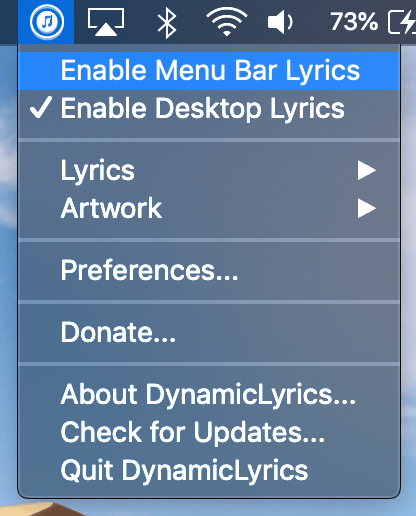
△ 成功開啟 DynamicLyrics 之後,可以再上方的工具列,看到小小的音符圖示,前兩個選項是歌詞顯示方式,第一個是在工具列顯示動態歌詞,第二個是全螢幕的浮動歌詞,可以依照自己的喜好做決定。
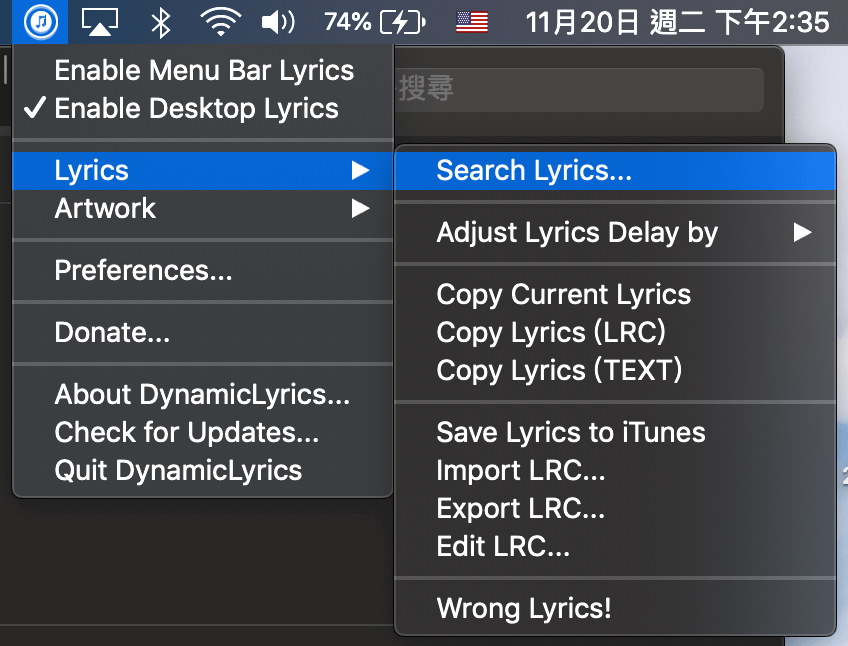
△ 再來第三個選項是與歌詞相關的調整,全部都在這邊,包含:尋找歌詞、調整歌詞時間、複製歌詞、儲存歌詞、匯入歌詞、匯出歌詞、儲存歌詞到 iTunes、編輯歌詞等。若是開啟 iTunes 播放音樂後,歌詞沒有出現,可以點擊 Search Lyrics 來搜尋歌詞。
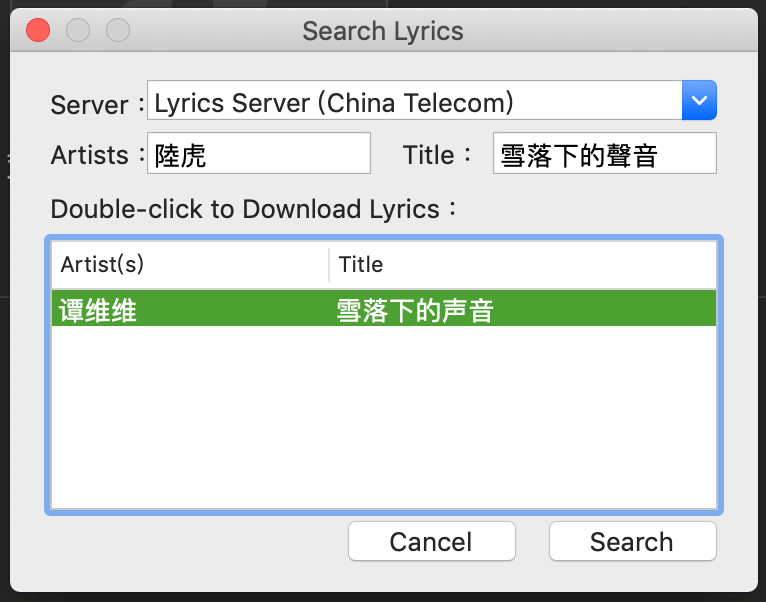
△ 搜尋歌詞時,一般來說 DynamicLyrics 會自動偵測歌曲名稱、歌手,如果偵測有錯誤的話可以自己手動編輯,按下 Search 之後,就可以找到歌詞,點兩下來下載歌詞,下載之後就可以正常顯示歌詞囉!
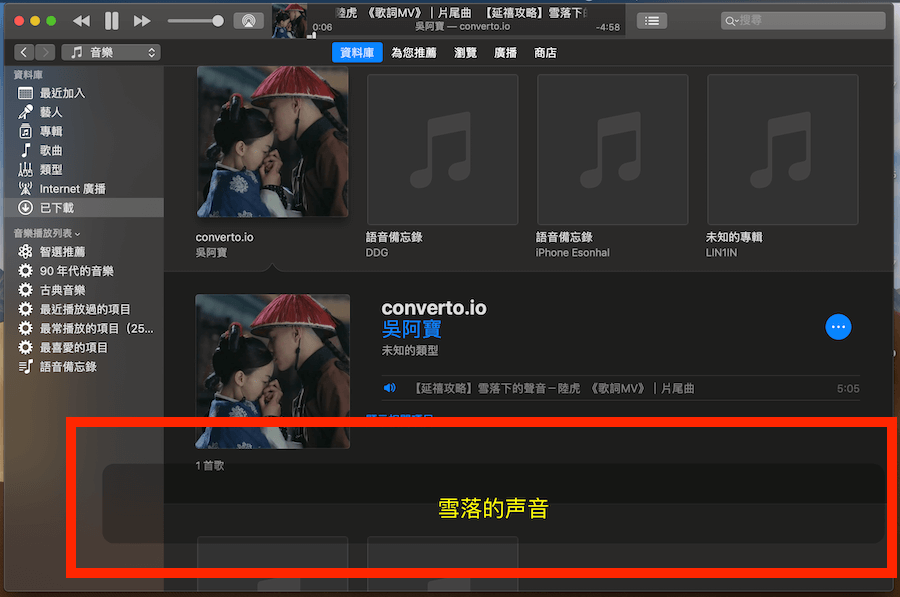
△ 開啟 iTunes 實測,可以成功顯示沒問題!上圖是全螢幕式的浮動歌詞。

△ 若覺得全螢幕歌詞太容易分心,可以改成工具列式動態歌詞,這樣子我覺得比較適合工作的時候低調聽音樂,又有小小的提詞機在上面的感覺,感覺相當不錯~大螢幕的浮動式歌詞則是比較適合下班在家 K 歌的場合使用。
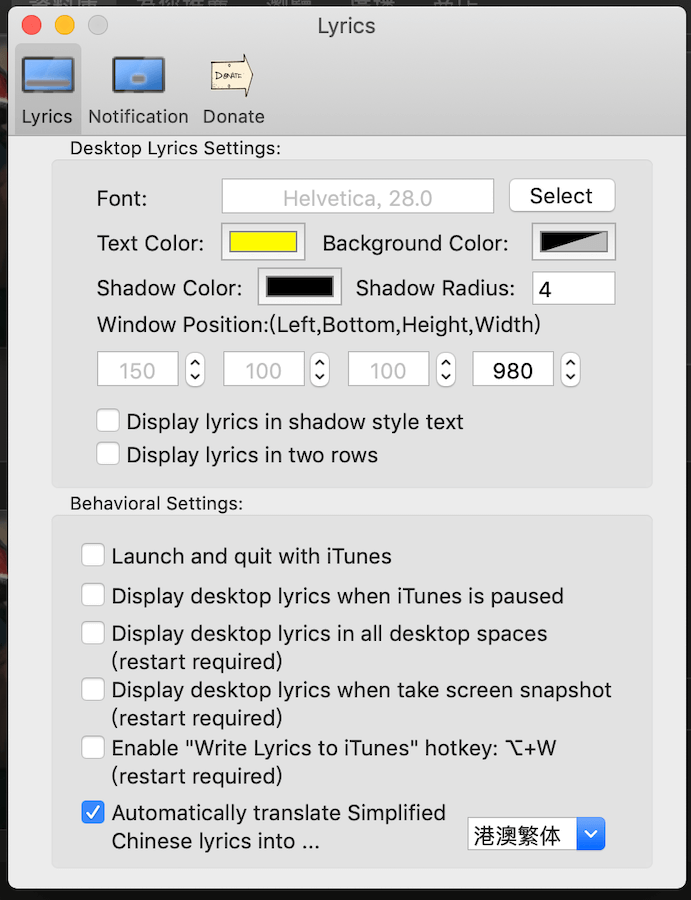
△ 進入 DynamicLyrics 設定,可以調整一些細項的設定,像是歌詞顏色、浮動視窗背景顏色、歌詞大小、單行及雙行顯示、簡繁轉換等,整體來說是一個很全面的歌詞顯示工具,幾乎所有想得到的細節都可以依照自己的喜好微調,最棒的就是工具列動態歌詞顯示功能啦!可以低調看歌詞聽音樂,又不會太引人注目的神器!
https://github.com/lotosbin/DynamicLyrics/
下載:
DynamicLyrics.zip(MediaFire下載)
DynamicLyrics.zip(Rapidgator下載)
DynamicLyrics.zip(ZippyShare下載)
DynamicLyrics.zip(YunFile下載)
DynamicLyrics.zip(本站下載)
檔案大小:1.89 MB











